我们所知道的无线保真,Wi-Fi 是设备无线连接到互联网的能力。 它已经存在了一段时间,但现在我们希望更快地浏览和下载。 这就是为什么国际机构旨在推广无线技术 Wi-Fi 联盟在 2020 年推出的 Wi-Fi 6 与前身相比,性能提升显著。
Wi-Fi 6,也称为 IEEE 标准的 802.11ax,是第六代,目前是最新的 Wi-Fi 技术正在进入我们的电脑、智能手机和其他电子设备,以增强我们的在线体验。 它提供的传输速度几乎是 Wi-Fi 5 的两倍。
换句话说,您使用的设备是否支持该技术是另一个问题。 Wi-Fi 技术严重依赖于硬件和软件。 工作前需要支持发送设备(路由器/接入点)和接收设备。
那么如何知道你的手机、笔记本电脑或电脑是否支持呢? Wi-Fi 6? 如果是这样的话,你的设备是在使用它,还是在你不知道的情况下选择效率低下? Wi-Fi 技术?
Wi-Fi 技术的类型第一个 Wi-Fi 技术于 1997 年首次亮相,即 IEEE 802.11(传统)。 从那时起,在其前身的基础上,发布了许多不同的迭代版本进行了重大改进和改进。 下表简要介绍了多年来的情况 Wi-Fi 技术:
Wi-Fi 版本 | IEEE 标准 | 常规名称 | 理论数据传输率 |
– | 802.11 Legacy | – | 2 Mbps |
第一代 | 802.11b | Wi-Fi 1 | 11 Mbps |
第二代 | 802.11a | Wi-Fi 2 | 54 Mbps |
第三代 | 802.11g | Wi-Fi 3 | 54 Mbps |
第四代 | 802.11n | Wi-Fi 4 | 450 Mbps |
第五代 | 802.11ac Wave 1 | Wi-Fi 5 | 866.7 Mbps |
第五代 | 802.11ac Wave 2 | Wi-Fi 5 | 1.73 Gbps |
第六代 | 802.11ax | Wi-Fi 6 | 2.4 Gbps |
这个表会让你知道为什么需要最新的 Wi-Fi 技术 – 最大限度地提高数据速率,减少互联网延迟。不仅如此,Wi-Fi 6 它还引入了新的数据传输技术,改变了无线世界的游戏规则。不仅如此,Wi-Fi 6 它还引入了新的数据传输技术,改变了无线世界的游戏规则。
什么是 Wi-Fi 6 (802.11ax)?Wi-Fi 6 它结合了无线传输协议 2 该技术使数据传输速度比其前辈快。 它使用MU-MIMO和OFDMA。
多输入多输出过去,无线设备只能一次通信一个设备。 这意味着连接的设备越多,互联网就越慢。 但是 MU-MIMO 改变了这一点。
MU-MIMO 代表多用户、多输入、多输出。 借助 MU-MIMO,这些设备现在可以同时与多个设备通信,从而显著提高了传输速度。
OFDMAOFDMA 代表正交频分多址。 该技术将数据包分成单独的频带,然后由单独的信号承载。 OFDMA 使数据传输速度达到更高的水平 Wi-Fi 6 更快。
实现这两种技术协同工作 Wi-Fi 6 协议。
现在你知道它是什么,它是如何工作的,让我们看看你的设备是否支持它。
如何检查路由器是否支持 Wi-Fi 6正如我们前面提到的,所有的硬件都必须得到支持 Wi-Fi 6 在你的设备上运行。 因此,首先,您必须确保您的无线路由器/接入点支持该技术。
不幸的是,除了路由器手册,没有直接的方法来确认这一点。 您需要检查无线路由器是否支持其用户手册或制造商网站 Wi-Fi 6。
一旦您确定您的发射器支持它,请继续检查您的设备是否支持它。
如何在 Windows 11/10 上检查 Wi-Fi 6 支持Windows 10 和 11 都支持 Wi-Fi 6 协议。 但是,如果你的电脑没有支持网卡,那也没关系。 因此,您需要确保您的计算机支持该技术。
要检查 Windows 计算机上的 Wi-Fi 6 支持,请执行以下步骤:
1、按 Win R 打开操作窗口,输入 cmd 按 Ctrl Shift Enter 打开命令提示符,提升权限。
2、输入以下 cmdlet 该命令将为您提供相关支持 Wi-Fi 协议信息:
1netsh wlan show drivers
3.现在在支持无线电类型之前搜索数据。 它前面的 IEEE 名字会让你知道你的网卡支持 Wi-Fi 技术。
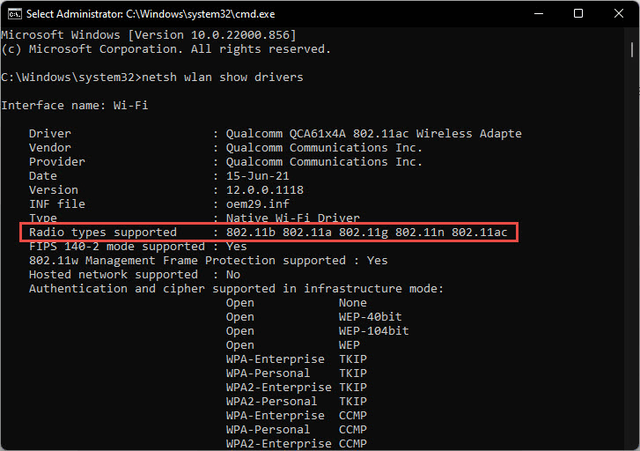
检查 Wi-Fi 6 支持
从上图可以看出,Wi-Fi 只支持协议 802.11ac(Wi-Fi 5),不包括 802.11ax。 这意味着我们的设备不支持 Wi-Fi 6。 但是,Wi-Fi 5 是。 但我们确定正在使用它 Wi-Fi 5 吗? 让我们来看看。
如何检查 Windows PC 是否使用 Wi-Fi 6 连接正如我们前面提到的,如果您的设备支持 Wi-Fi 6.并不一定意味着它在用。 您的路由器可能不支持它,这就是为什么您的计算机可能使用旧技术连接,导致下载和互联网浏览速度减慢。
幸运的是,值得庆幸的是,Windows 操作说明在连接到无线路由器时使用的是什么 Wi-Fi 协议。 如何找出答案:
1、在 Windows PC 上,导航到以下位置:
1设置应用 >> 网络和互联网 >> Wi-Fi >> 网络属性
2.在这里,向下滚动到协议。 其前面的数据将显示当前用于与无线网络通信的数据 Wi-Fi 协议。
3.网络属性页面将显示您 Windows 用于连接路由器的设备 Wi-Fi 协议。